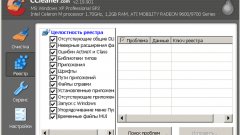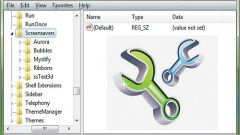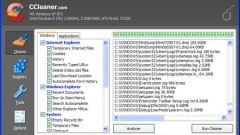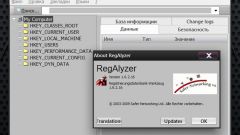Вам понадобится
- Программное обеспечение Wise Registry Cleaner.
Инструкция
1
Если вы еще не знали, что существует системный реестр, возможно, для вас это будет открытием. Реестр — это подобие журнала, в который записывается каждое действие системы: установка либо удаление программ, создание или редактирование файлов и папок и т.д. Чтобы вернуть операционной системе былую прыть, необходимо произвести очистку реестра от неиспользуемых ключей и параметров.
2
Для этого можно воспользоваться бесплатной программой Wise Registry Cleaner, скачать которую можно по следующей ссылке http://www.wisecleaner.com/download.html. Перейдите к блоку Wise Registry Cleaner Free и нажмите кнопку Free Download, чтобы скачать стандартную версию. Для скачивания Portable-версии нажмите соответствующую ссылку.
3
После ее установки вы можете скачать дополнительно языковой пакет, для этого вернитесь к официальной странице программы в интернете и нажмите ссылку Language Pack. На загрузившейся странице нажмите ссылку с предпочитаемым переводом и сохраните в соответствующий недавно установленной утилите каталог.
4
Запуск программы осуществляется двойным щелчком по ярлыку на рабочем столе (стандартная версия) или файлу WiseRegCleaner.exe (portable-версия). В главном окне программы появится всплывающее окно, в котором вам предлагают создать резервную копию для последующего восстановления системы. Нажмите Yes либо No в зависимости от ситуации.
5
Интерфейс программы будет на английском языке, пока вы его не смените в настройках. Для этого нажмите кнопку Settings в правом верхнем углу окна программы. На вкладке General перейдите к блоку Default Language, из раскрывающегося списка выберите Russian и нажмите кнопку «ОК».
6
В главном окне перейдите к вкладке «Очистка реестра» и нажмите кнопку «Старт» в нижней части программы. По завершению сканирования нажмите кнопку «Чистка». Завершите работу программы и перезагрузите компьютер, чтобы проверить увеличение скорости загрузки системы.
Видео по теме